
- Autor John Day [email protected].
- Public 2024-01-30 11:30.
- Ostatnio zmodyfikowany 2025-01-23 15:03.

MPU6050 to IMU 6 DoF (stopni swobody), co oznacza inercyjną jednostkę pomiaru, naprawdę świetny czujnik do rozpoznawania przyspieszenia kątowego za pomocą żyroskopu 3-osiowego i przyspieszenia liniowego za pomocą akcelerometrów liniowych.
Czasami rozpoczęcie i konfiguracja, przeszukiwanie bibliotek i programów w całym Internecie może być trudne, ale nie martw się teraz, ta instruktażowa i załączony poniżej samouczek wideo pozwolą Ci szybko rozpocząć.
Krok 1: Wymagane materiały




1.) MPU6050 lub GY521 IMU
2.) Arduino (używam Nano)
3.) Komputer z zainstalowanym Arduino IDE
4.) Kabel USB dla Arduino
5.) 4 kable połączeniowe F do F do podłączenia Arduino do MPU6050
Wszystkie komponenty, oryginalne i wysokiej jakości można znaleźć na www. UTsource.net
Krok 2: Biblioteka MPU6050
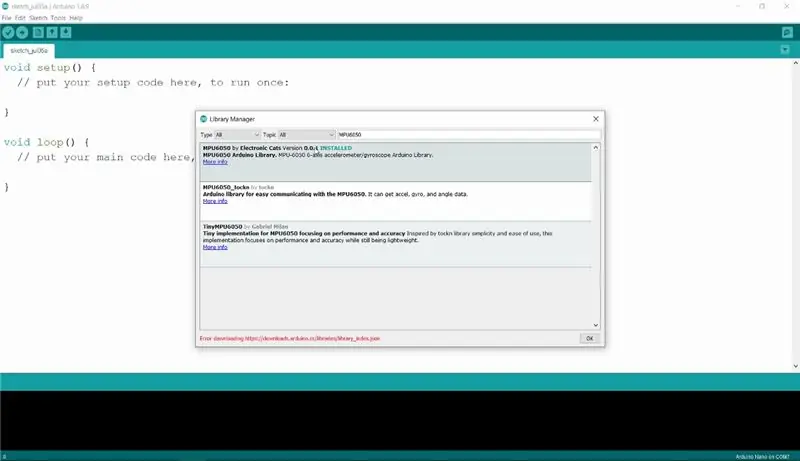
Jeśli masz problem z wykonaniem tego kroku, gorąco polecam obejrzenie samouczka wideo, do którego link znajduje się we wstępie.
Biblioteka to proste narzędzie, które ułatwia początkującym korzystanie ze stosunkowo złożonych czujników, takich jak MPU6050 w naprawdę prosty sposób, jest to warstwa, która już zajmuje się wieloma skomplikowanymi rzeczami, abyśmy mogli bardziej skupić się na realizacji pomysłu konfiguracji wszystkiego.
Otwórz Arduino IDE
Przejdź do Narzędzia i kliknij Zarządzaj bibliotekami
Otworzy się nowe okno z paskiem wyszukiwania, w tym wpisz MPU6050, zostaniesz powitany z więcej niż jednym wynikiem, ale zainstaluj ten, który jest bt Electronic Cats.
Gotowe, teraz kalibrujmy!
Krok 3: Kalibracja

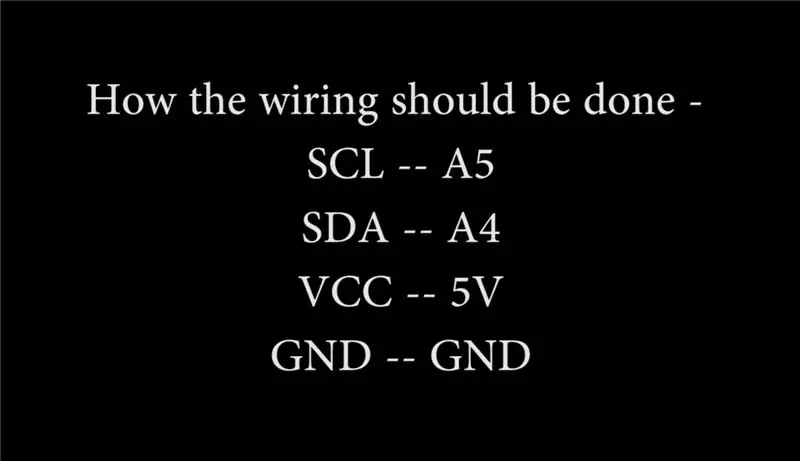
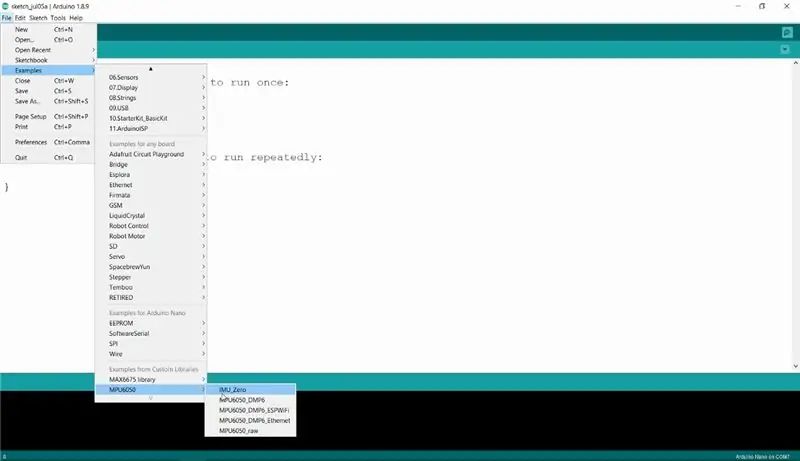
Każdy czujnik jest inny i niepowtarzalny, dlatego musimy znaleźć unikalne wartości przesunięcia dla posiadanego czujnika.
Otwórz pliki i przejdź do przykładów w Arduino IDE.
Tam zobaczysz nową bibliotekę, która mówi MPU6050, która zawiera program o nazwie - IMU_Zero otwórz go.
Prześlij go do arduino i upewnij się, że połączenie Arduino z czujnikiem odbywa się w następujący sposób -
SCL -- A5
SDA -- A4
Vcc -- 5V
GND -- GND
Po pomyślnym przesłaniu otwórz Narzędzia, a następnie Monitor szeregowy, ale upewnij się, że podczas tego procesu czujnik jest ustawiony poziomo i jak najnieruchomiej.
Wiersz „----- done -----” wskaże, że zrobił wszystko, co w jego mocy. Przy obecnych stałych związanych z dokładnością (NFast = 1000, NSlow = 10000) dotarcie tam zajmie kilka minut.
Po drodze wygeneruje kilkanaście wierszy danych wyjściowych, pokazując, że dla każdego z 6 pożądanych przesunięć * najpierw próbuje znaleźć dwie szacunki, jedną za niską i jedną za wysoką, a * następnie zamyka się aż wspornik nie może być mniejszy.
Linia tuż nad linią "gotowe" będzie wyglądać mniej więcej tak: [567, 567] [-1, 2] [-2223, -2223] [0, 1] [1131, 1132] [16374, 16404] [155, 156] [-1, 1] [-25, -24] [0, 3] [5, 6] [0, 4] Jak pokazano w przeplatanych wierszach nagłówka, sześć grup tworzących ten wiersz opisuje optymalne przesunięcia odpowiednio dla przyspieszenia X, przyspieszenia Y, przyspieszenia Z, żyroskopu X, żyroskopu Y i żyroskopu Z. W próbce pokazanej powyżej próba wykazała, że +567 było najlepszym przesunięciem dla przyspieszenia X, -2223 było najlepsze dla przyspieszenia Y i tak dalej. Zanotuj każde przesunięcie do użycia w programach, które tworzysz!
Otóż to! proste i proste!
Dziękuje za przeczytanie!
Zalecana:
Procedura kalibracji Atlas Scientific EZO EC: 5 kroków

Procedura kalibracji Atlas Scientific EZO EC: Ten samouczek opisuje procedurę kalibracji. Zakłada się, że użytkownik ma sprawny sprzęt i kod i jest gotowy do kalibracji czujnika.Teoria Najważniejszą częścią kalibracji jest obserwowanie odczytów podczas kalibracji
Procedura kalibracji PH firmy Atlas Scientific EZO: 3 kroki

Procedura kalibracji Atlas Scientific EZO PH: Ten samouczek opisuje procedurę kalibracji. Zakłada się, że użytkownik ma sprawny sprzęt i kod i jest gotowy do kalibracji czujnika.Teoria Najważniejszą częścią kalibracji jest obserwowanie odczytów podczas kalibracji
Rozpoznawanie kolorów z czujnikiem TCS230 i Arduino [dołączony kod kalibracji]: 12 kroków
![Rozpoznawanie kolorów z czujnikiem TCS230 i Arduino [dołączony kod kalibracji]: 12 kroków Rozpoznawanie kolorów z czujnikiem TCS230 i Arduino [dołączony kod kalibracji]: 12 kroków](https://i.howwhatproduce.com/images/009/image-24229-j.webp)
Rozpoznawanie kolorów z czujnikiem TCS230 i Arduino [dołączony kod kalibracji]: OmówienieW tym samouczku dowiesz się o czujniku TCS230 i jego użyciu z Arduino do rozpoznawania kolorów. Na końcu tego samouczka znajdziesz fascynujący pomysł na stworzenie pisaka z próbnikiem kolorów. Za pomocą tego pisaka możesz skanować kolory
Przewodnik konfiguracji VPN Premium do szybkiego pobierania i przesyłania strumieniowego OK przez REO: 10 kroków

Przewodnik konfiguracji VPN Premium do szybkiego pobierania i przesyłania strumieniowego OK przez REO: Dziękuję, Asuswrt-MerlinHi, pochodzę z Tajlandii. Zamierzam napisać szczegółowy przewodnik po konfiguracji VPN dla szybkiego pobierania średnio około 100 Mb/s i być może najpłynniejszego przesyłania strumieniowego dla Netflix, Crunchyroll, Hulu itp. Z Tajlandii, miejsce docelowe
Instrukcja konfiguracji termopary Arduino i MAX6675: 3 kroki

Przewodnik po konfiguracji termopary Arduino i MAX6675: Dzisiaj pokażę ci, jak uzyskać moduł termopary MAX6675 z uruchomionym Arduino. Zacznijmy. Oto kompletny samouczek wideo na to samo
